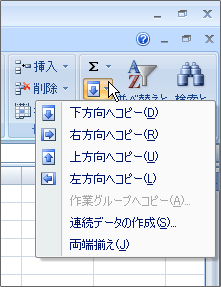あるセルに入力されているデータを、下方向に連続してコピーするときは次のようにしよう。まずコピー元のセルを先頭にしてコピー先のセル範囲をマウスやキーボードで選択する(図1)。次に[Ctrl]キーを押しながら[D]を押す。これで、選択した範囲にデータがコピーされる(図2)。
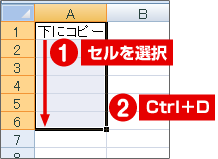
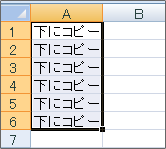 |
| 図2 選択したセル範囲にコピー元データがコピーされる |
なお右方向にコピーしたい場合は、コピー元を左端にして右方向にコピー先セルを選択してから[Ctrl]キーを押しながら[R]を押す(図3)。下方向には「Down」の「D」、右方向は「Right」の「R」を覚えておくといい。いずれも、コピー元セルを範囲の先頭にするのがポイント。コピー元が別のセルを参照するような数式だった場合には、参照するアドレスが自動的に調整される。

これらの機能はあまり知られていないが、裏技などではなく「フィル」というExcelの標準機能だ(図4)。連続したセルにデータをコピーするには、フィルハンドルをドラッグする手もあるが、データによっては「Excel 2007」という文字が自動で「Excel 2008」「Excel 2009」となってしまう。連続データを作成したくないときなどに使えるので、ぜひ覚えておこう。